我们在运用word制作文档时,为了美化页面,希望在页面外加一个边框,或图案。那么word如何实现的呢?以下是小编给大家整理的在Word中为整个文档插入边框的方法,希望能帮到你!在Word中为整个文档插入边框的具体方法步骤1、打开要添加页面边框的文档;2、点击菜单中的“格式”,执......
word 如何插入页眉页脚?从指定章节开始有页码?不同的章节有不同的页眉页脚?今天全为你解决!
word教程
2021-09-28 09:33:39
在工作中,我们经常会遇到页眉和页脚以及页码,有时会变得超复杂!如何插入页眉页脚?从指定章节开始有页码?不同的章节有不同的页眉页脚?今天全为你解决!
页眉 页脚
一般的页眉页脚的插入,只需点击“插入”-“页眉”/“页脚”。会有很多款式供你选择,选自己所需要的即可。
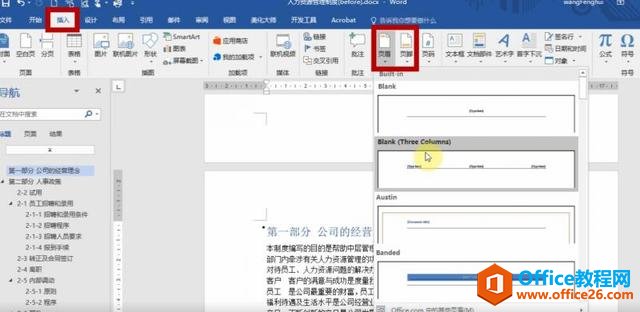
也可以按照自己的需要重新编辑或者加添logo。
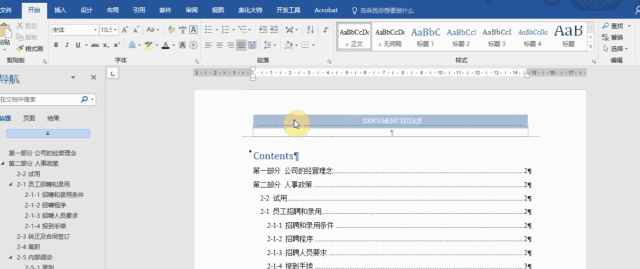
页脚要插入页码,点击“插入”-“页码”,选择需要的款式。
页码
关于页码,我们经常会遇到一些比较烦恼的问题。比如,目录不需要页码,从正文第一页开始插入页码。或者,不同页面页码不同,不同章节页眉页脚不同。
比如,我们希望下面这个文档的页码是从正文开始的,即目录不需要页码。但是一般情况下都是直接从文档的第一页开始插入页码的。
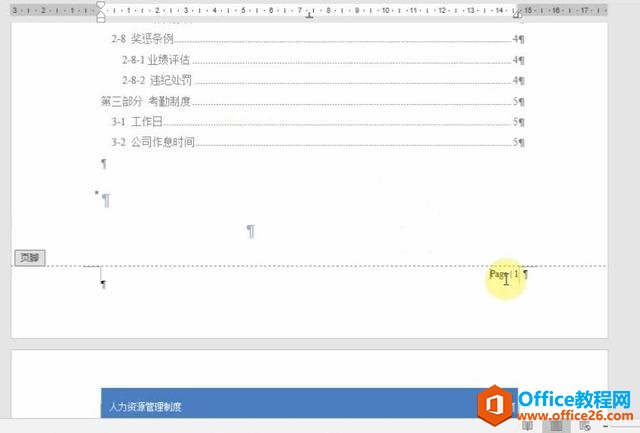
这时就需要用到“分节符”。分节符是指为表示节的结尾插入的标记。分节符包含节的格式设置元素,如页边距、页面的方向、页眉和页脚,以及页码的顺序。
分节符首先将光标定位在正文前,点击“布局”-“分节符”-“连续”。选择“连
续”意味着在同一页上开始新节,适用于在同一页中实现同一种格式。
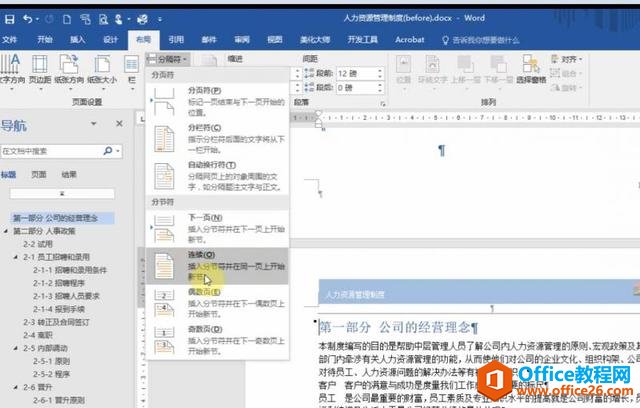
虽然页面没有发生变化,但是当你再次点击页脚时,会发现出现了“页脚-第2节”和“与上节相同”。
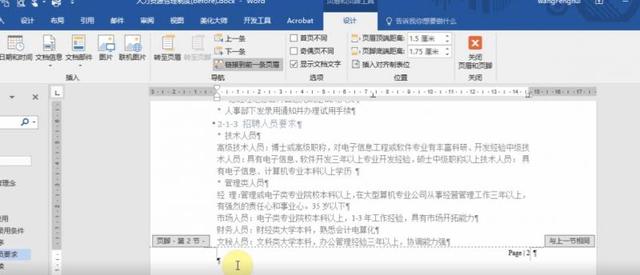
默认情况下,每一节中的“页眉”内容都是相同的,如果更改第一节的“页眉”,则第二节也会随着改变。要想实现我们上面的诉求,还需要一些操作。
将“链接到前一条页眉”取消。这样就和前一页断开了格式的关联。删除目录的页码,右击“Page 2”-“设置页码格式”-“起始页码”,选择“1”。
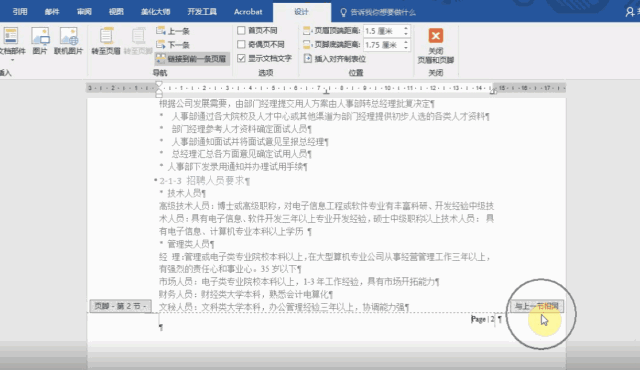
不同章节不同页眉都可以按照此方式进行操作!
相关文章
